أفضل إصلاحات الوصول السريع لنظام التشغيل Windows 10 لا يعمل ولا يستجيب
ملخص: ستعرض المقالة أدناه أفضل الحلول لحل مشكلة الوصول السريع إلى Windows 10 التي لا تعمل ولا تستجيب بمساعدة برنامج Bitwar لاستعادة البيانات!
جدول المحتويات
فهم الوصول السريع على نظام التشغيل Windows 10
أنشأ Windows 10 أحدث ميزة وهي الوصول السريع للسماح للمستخدمين بعرض ملف أو مجلد معين مباشرة دون المرور عبر مستكشف ملفات Windows. يمكننا أيضًا تحديد هذه الميزة كقائمة مفضلة في File Explorer ويمكنها توفير المزيد من الوقت والجهد للمستخدمين عند العمل على أجهزة الكمبيوتر التي تعمل بنظام Windows 10.
الوصول السريع لا يعمل ويستجيب للمشكلة
However, there are some users who are facing some difficulties with the feature which are Quick Access not working and responding well issues. Some users tried to perform a system restore to solve it but they end up accidentally deleting some important files or folders on their Windows PC.
Note: لذلك إذا كنت أنت المستخدم الذي فقد البيانات بسبب المشكلة ، فمن الحكمة أن تستعيد بياناتك على الفور باستخدام استعادة بيانات Windows أداة لمنع المزيد من فقدان البيانات!
استرجع الملفات أو المجلدات المفقودة باستخدام أداة استعادة بيانات Windows
Bitwar Data Recovery Software is the best third-party software to recover any lost files from Windows because it supports both internal and external devices such as memory cards, SD cards, internal hard drives, external hard drives, HDD, and other devices from Windows 7, Windows 8, and Windows 10.
اتبع الخطوات أدناه لاستعادة الملفات المفقودة من نظام التشغيل Windows 10:
Step 1: Go to Bitwarsoft Download Center إلى تحميل and ثَبَّتَ أداة استعادة البيانات.
Step 2: Select the موقع الملفات من قائمة الأجهزة وانقر فوق التالي.

Step 3: Choose the Scan Mode and select التالي.

Step 4: Select the file types تريد استرداد والنقر التالي.

Step 5: Preview the scan results and click the Recover زر لاستعادة الملفات المفقودة.

أفضل الإصلاحات لحل مشكلات الوصول السريع على نظام التشغيل Windows 10
There are two best methods to fix the Quick Access issues which are rebooting it and deleting any related APP files.
الإصلاح 1: إعادة تشغيل الوصول السريع
حاول تعطيل الميزة وتمكينها مرة أخرى من خلال Windows File Explorer.
Step 1: Open مستكشف ملفات Windows and click View من القائمة العلوية.
Step 2: Click Options واختر تغيير المجلد والبحث والخيارات.
Step 3: قم بإلغاء تحديد كل من ملف إظهار الملفات المستخدمة مؤخرًا في الوصول السريع and إظهار المجلدات المستخدمة بشكل متكرر في الوصول السريع خيارات من خصوصية التبويب.
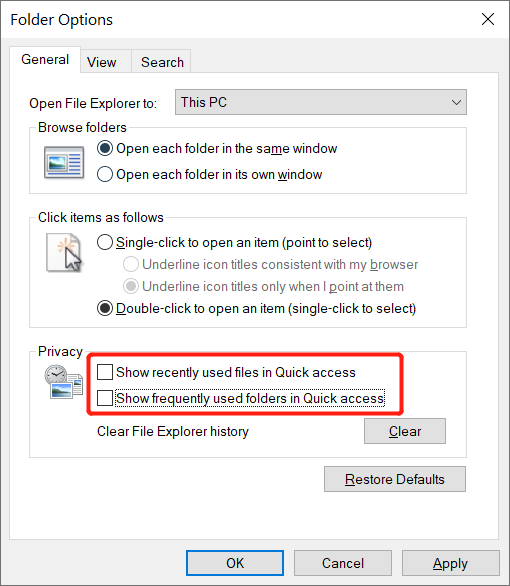
Step 4: انقر على واضح لمسح محفوظات مستكشف الملفات وانقر فوق حسنا.
Step 5: Open the خيارات المجلد مرة أخرى، و تبديل على كلا الخيارين في الخطوه 3. ثم ضرب حسنا لإنهاء العمل.
الإصلاح 2: حذف ملفات بيانات التطبيق ذات الصلة
الحل التالي الذي يمكنك تجربته هو إزالة ملفات APP ذات الصلة لحل مشكلة Windows Quick Access.
Step 1: Open مستكشف ملفات Windows.
Step 2: انسخ والصق ملف مسارات المجلد أدناه في شريط العنوان واضغط أدخل.
- ٪ AppData٪ \ Microsoft \ Windows \ Recent \ AutomaticDestinations
- ٪ AppData٪ \ Microsoft \ Windows \ Recent \ CustomDestinations
- HKEY_CURRENT_USER \ Software \ Microsoft \ Windows \ CurrentVersion \ Explorer \ Ribbon
Step 3: حدد وحذف جميع الملفات الموجودة في المجلد.
نصيحة إضافية: حل تحميل الوصول السريع إلى Windows أو فتحه ببطء
أفضل طريقة لإصلاح سرعة التحميل البطيئة هي تسريع الوصول السريع عن طريق مسح محفوظات مستكشف الملفات وإلغاء تثبيت تلك الملفات أو المجلدات الكبيرة من القائمة.
Step 1: Go to مستكشف ملفات Windows.
Step 2: Right-click the مجلدات كبيرة من قائمة الوصول السريع وانقر فوق قم بإلغاء التثبيت من الوصول السريع option.
Step 3: يمكنك النقر فوق دبوس بجانب المجلد لإزالة المجلدات من Quick Access.
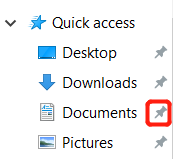
حلها بكفاءة!
بعد النظر في الإصلاحات المذكورة أعلاه ، يمكنك حل مشكلة الوصول السريع لنظام التشغيل Windows 10 لا يعمل ويستجيب بشكل فعال. علاوة على ذلك ، في حالة وجود أي ملفات مفقودة بسبب مشكلات الوصول السريع ، يمكنك استرداد الملفات المفقودة باستخدام برنامج Bitwar لاستعادة البيانات!
المقال السابق
تم حلها: مشكلة الشاشة الزرقاء عند تشغيل الألعاب على نظام التشغيل Windows 10 ملخص: ستعرض المقالة أدناه أفضل الحلول لحل مشكلة الوصول السريع لنظام التشغيل Windows 10 لا يعمل ولا يستجيب ...المادة التالية
3 حلول عملية لحل فشل Windows 10 في إيقاف التشغيل بشكل صحيح ملخص: ستعرض المقالة أدناه أفضل الحلول لحل مشكلة الوصول السريع لنظام التشغيل Windows 10 لا يعمل ولا يستجيب ...
حول Bitwar Data Recovery
3 خطوات لاستعادة أكثر من 500 نوع من المستندات والصور ومقاطع الفيديو والتسجيلات الصوتية وملفات الأرشيف المحذوفة أو المنسقة أو المفقودة من سيناريوهات فقدان البيانات المختلفة.
أعرف أكثر
